OpenHAB( Open Home Automation Bus )是一款开源的智能家居系统,它允许用户连接并控制各种智能设备,无论这些设备是来自不同制造商还是基于不同的技术标准,适合那些希望将家中的智能设备统一管理,并希望通过编程实现更高级自动化任务的用户。本文将详细介绍如何在 Windows 系统本地部署 OpenHAB 并结合路由侠实现外网访问本地部署的 OpenHAB 。
第一步,本地部署安装 OpenHAB
1,本教程操作环境为 Windows11 系统,首先需要安装最新的 Java 17 平台,推荐使用 OpenJDK 的 Zulu 版本,点此下载。
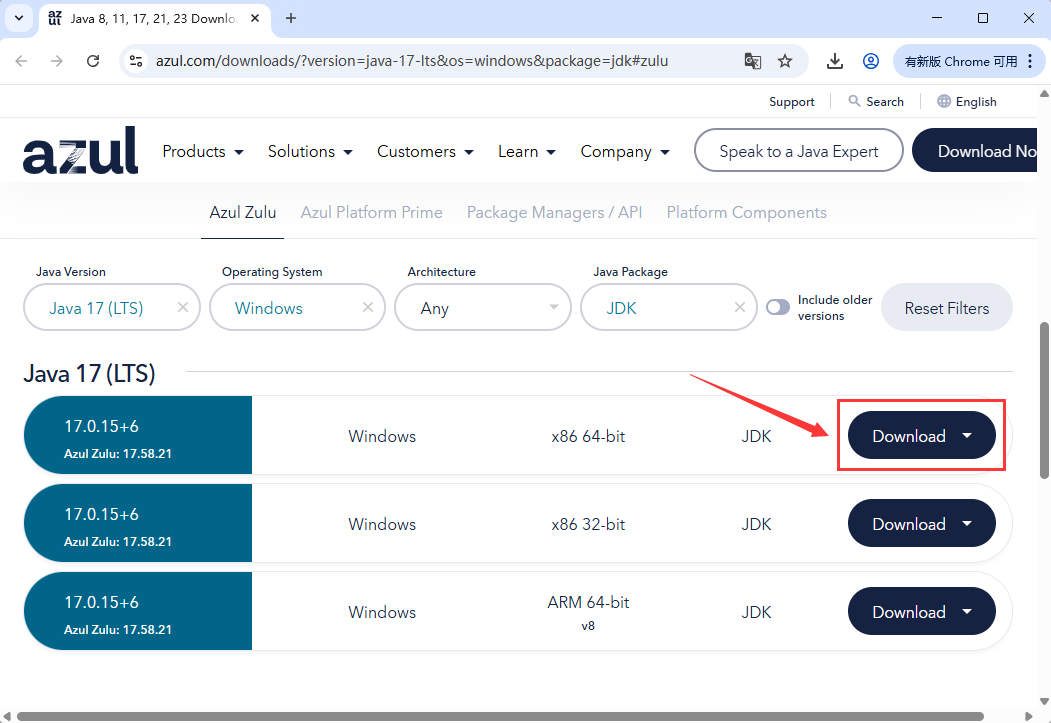
2,下载后运行安装程序,按照向导完成安装。
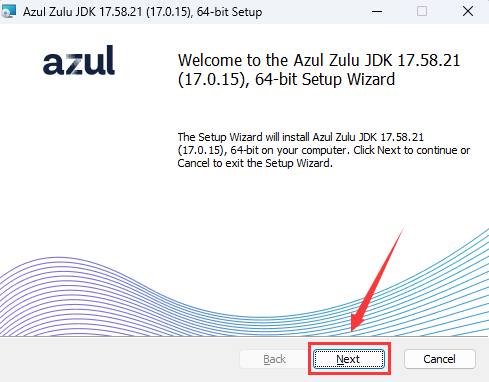
建议安装路径不要包含空格或特殊字符。
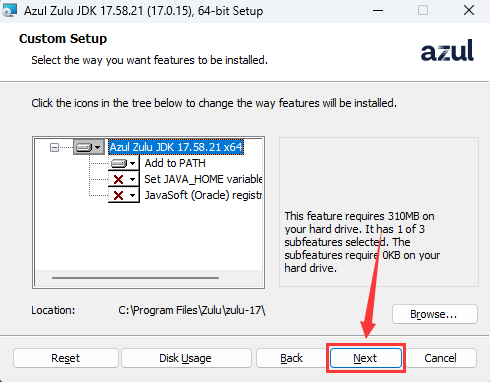
确认无误开始安装。
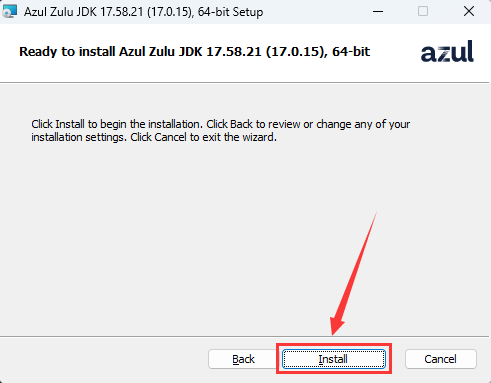
等待安装完成。
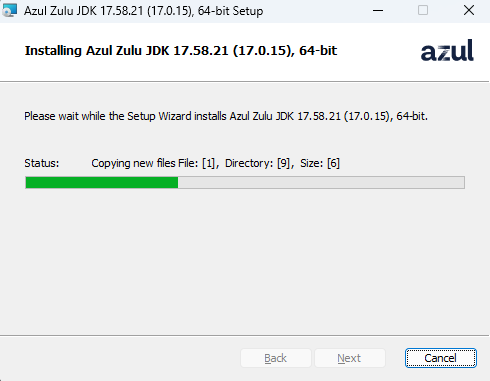
安装结束。
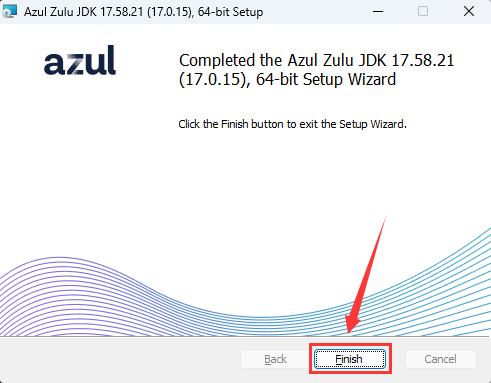
3,按 Win + S 键,搜索“ 环境变量 ”,然后点击“ 编辑系统环境变量 ”,新建系统变量 JAVA_HOME ,值为 JDK 安装路径(如 C:\Program Files\Zulu\zulu-17 ),编辑 Path 变量,添加 %JAVA_HOME%\bin 。
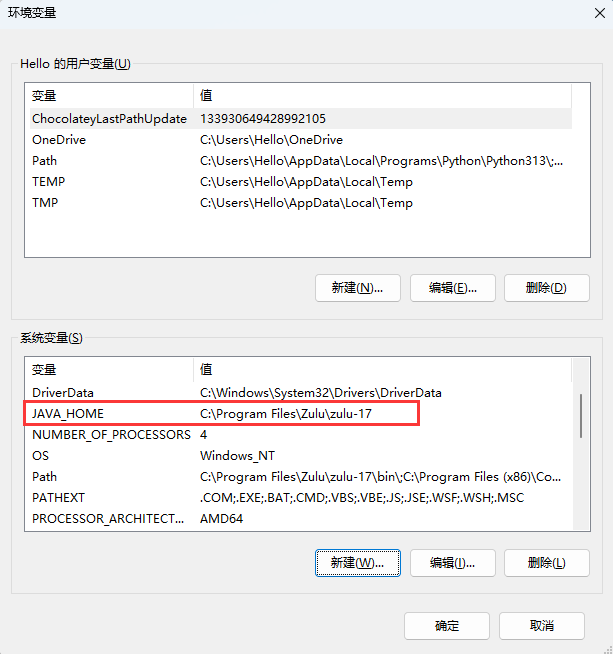
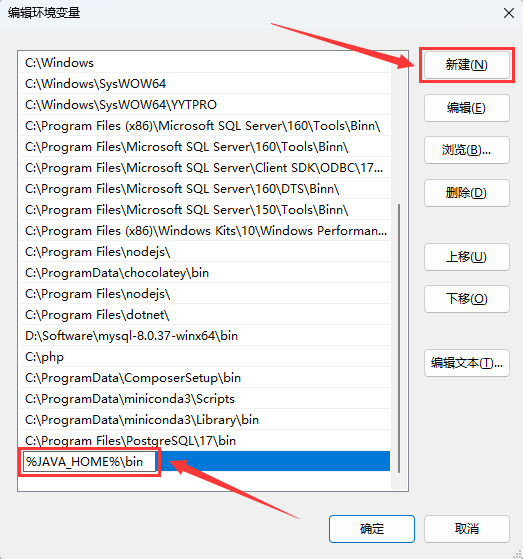
4,访问 OpenHAB 官网下载适合 Windows 的稳定版本,点此下载,下载完后解压到非中文路径。
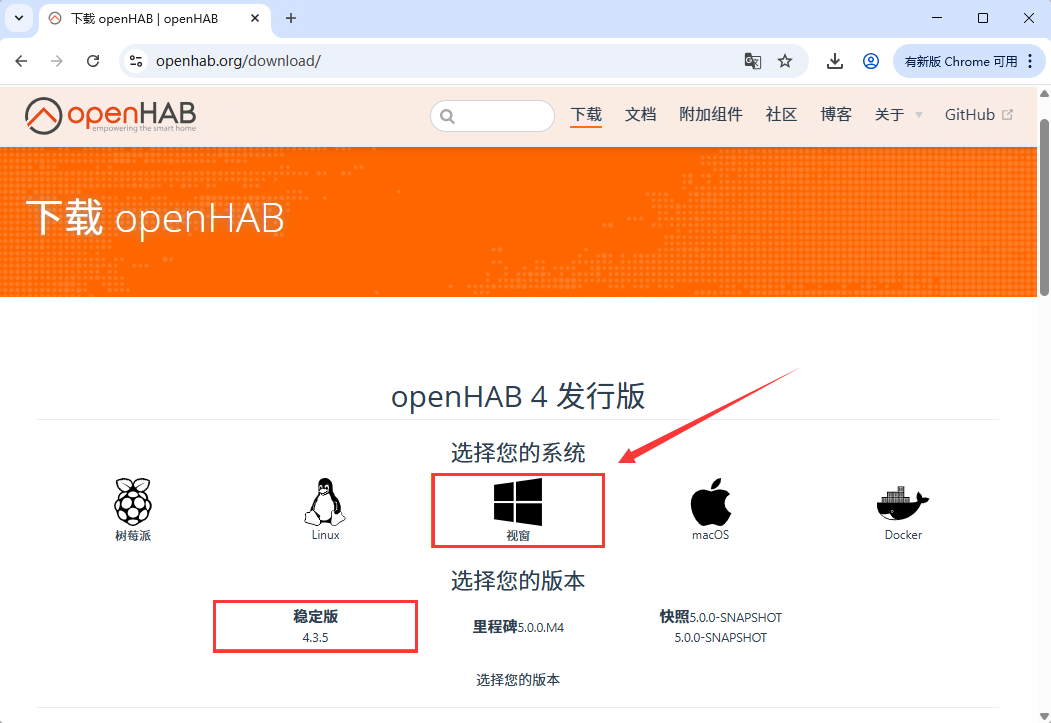
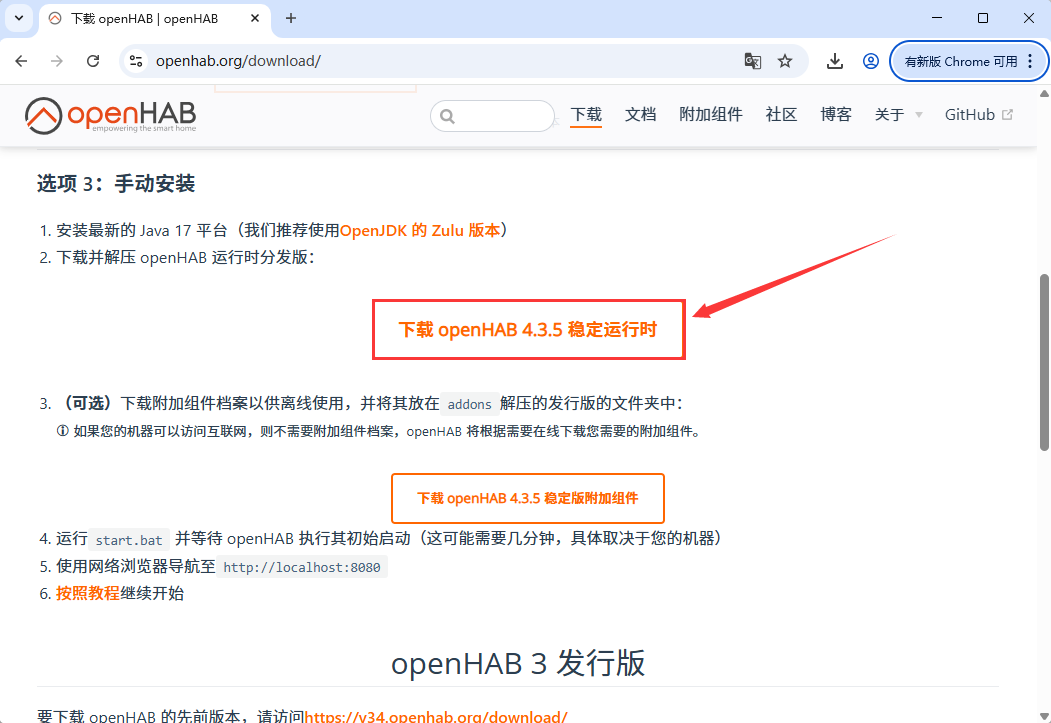
5,进入解压目录,双击 start.bat ,首次运行需等待依赖下载。
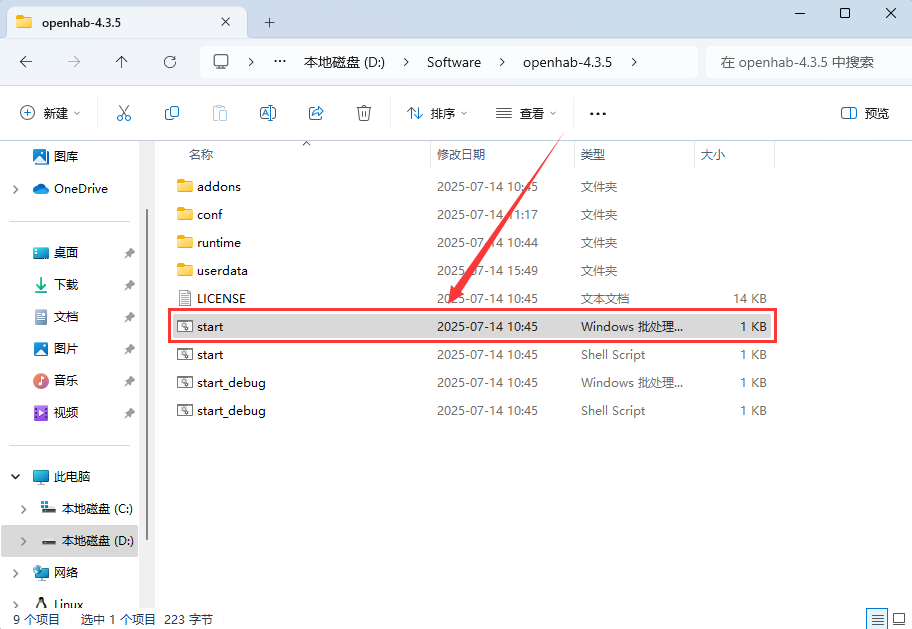
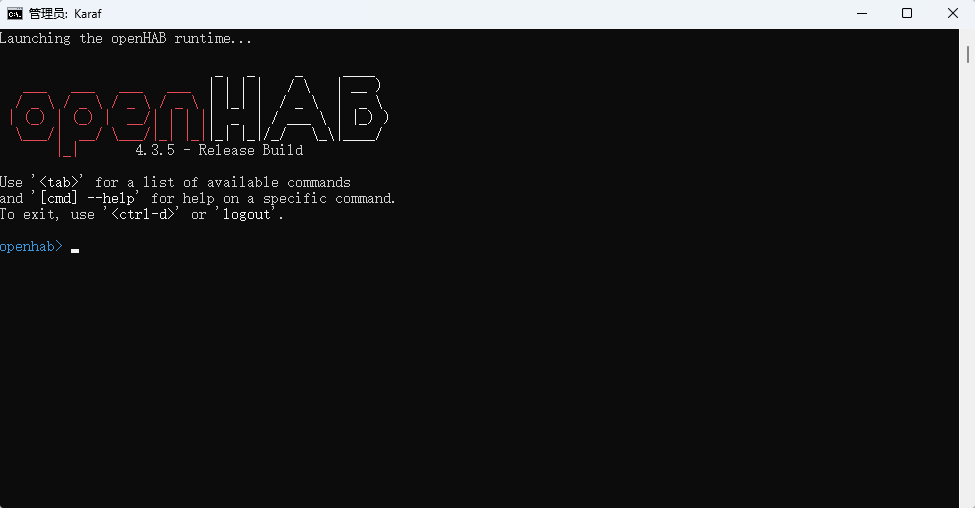
6,打开浏览器访问地址 http://localhost:8080 ,就能看到你部署的 OpenHAB 初始化页面,创建管理员账户即可。
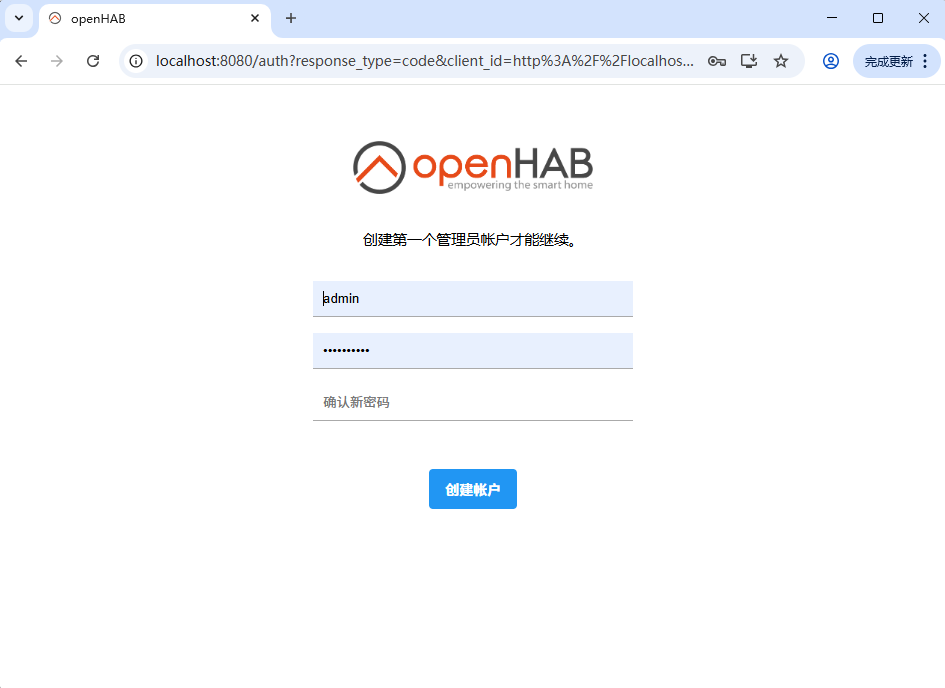
第二步,外网访问本地 OpenHAB
在内网的电脑上安装路由侠,点此下载
1,下载安装完成后,打开路由侠界面,点击【内网映射】。

2,点击【添加映射】。

3,选择【原生端口】。

4,在内网端口填写 OpenHAB 端口 8080 后点击【创建】按钮,如下图。
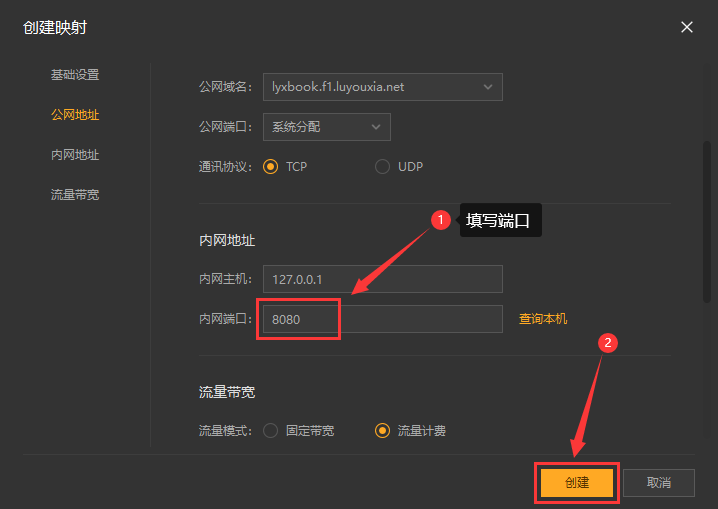
5,创建好后,就可以看到一条映射的公网地址,鼠标右键点击【复制地址】。
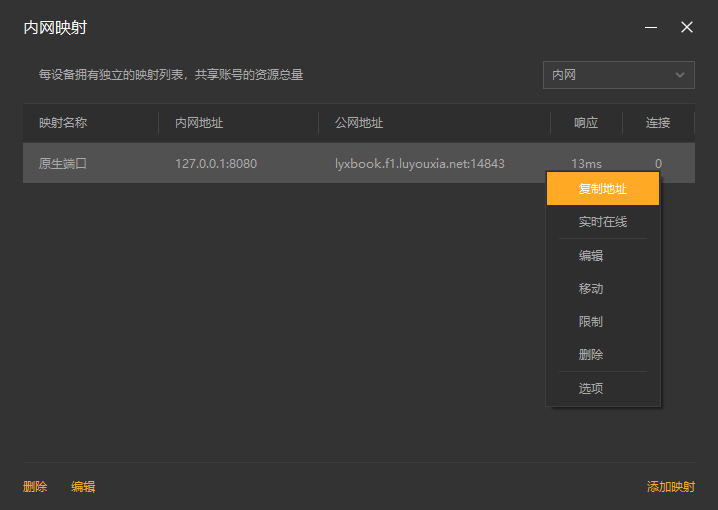
6,在外网电脑上,打开浏览器,在地址栏输入从路由侠生成的外网地址,就可以看到内网部署的 OpenHAB 登录界面了。
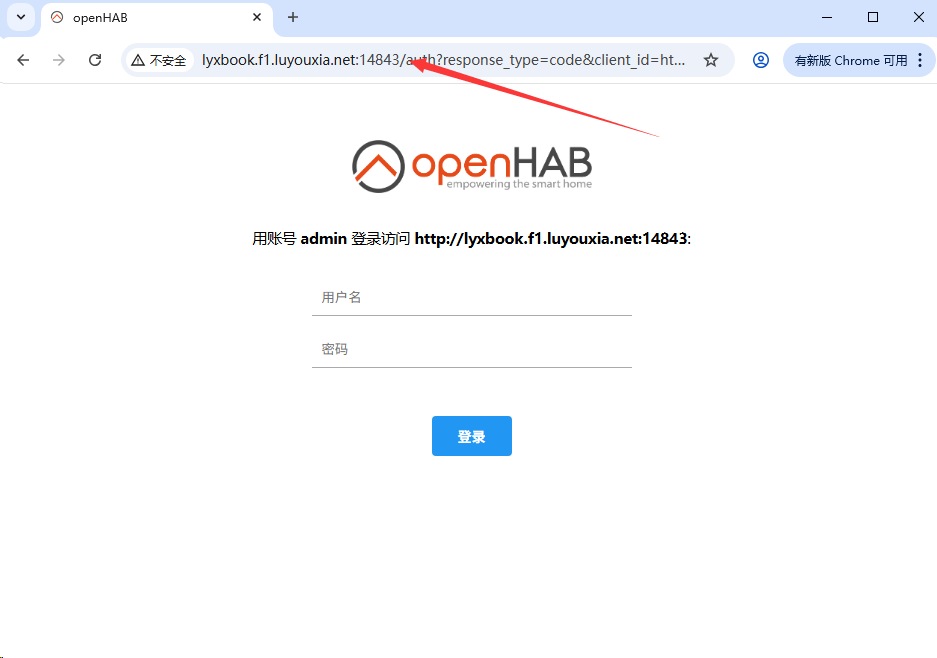
以上就是 Windows 系统在本地部署 OpenHAB 服务以及利用路由侠的内网穿透平台实现外网访问本地部署的 OpenHAB 的全部教程了,如果想要对路由侠有更多的了解,可以进官网详细了解,路由侠官网地址:www.luyouxia.com